Как разблокировать планшет Самсунг если забыл пароль или пин код
Пароль или графический ключ можно забыть, после чего доступ к устройству будет заблокирован. Но существуют несколько способов того, как разблокировать планшет Самсунг, если забыл пароль.
Все нижеперечисленные методы просты в выполнении для любого владельца таких девайсов, как Samsung Galaxy Tab 3, Tab 2, Tab A, Таб S6 и прочих моделей южнокорейского производителя.
[info-box type=»warning»]Я не стал затрагивать вариант с получением root-прав через использование утилит Android SDK, потому что он подойдет далеко не всем, а одно неверное действие может сделать из гаджета обычный кирпич.[/info-box]
К тому же, рут-права пригодятся только для того, чтобы удалить файлы с паролем/ключом. Во всех способах разблокирования, описанных мной, это действие не пригодится.
Виды блокировки на планшетах Samsung
Планшеты Самсунг Галакси могут иметь 4 вида блокировки экрана: кнопка “Home”, пин-код, пароль, отпечаток пальца. Чаще всего пользователи используют первые два.
Чаще всего пользователи используют первые два.
Типы блокировки экрана на планшетном компьютере:
- По нажатию кнопки. Самый простой вид. Такой экран разблокируется нажатием на кнопку “Домой” или на кнопку выключения. Нет никаких паролей и ключей.
- Графический ключ. Пользователь рисует пальцем графический ключ, поочередно проводя по кругам на дисплее. Всего есть 9 таких кругов, каждый можно использовать лишь один раз. Минимальная длина графического ключа — 3 задействованных круга.
- Цифровой пароль. Классический пароль из четырех цифр. На некоторых устройствах может включать в себя не только цифры, но и буквы латинского алфавита, а также некоторые символы.
- Отпечаток пальца. Популярный вид блокировки дисплея на современных электронных устройствах со сканером отпечатков пальцев. Нужно просто приложить палец к сканеру.
Все вышеперечисленные виды блокировок, кроме первого, почти невозможно ввести наугад, а уж отпечаток пальца точно не получится воссоздать.
Поэтому проблема забытого пароля актуальна всегда. Если ввести несколько раз подряд неправильный код/ключ, то на планшете включится таймер, до истечения которого невозможно будет ввести пароль еще раз.
Разблокировка через программу «Find My Mobile»
Данный метод подойдет только тем, кто привязал свое устройство к аккаунту Samsung. Также аппарат должен быть подключен к интернету.
Пошаговая инструкция:
- Зайти на официальный сайт программы. Ссылка — https://findmymobile.samsung.com/?p=ru.
- Авторизоваться, используя электронную почту и пароль аккаунта Самсунг. В случае, если вы забыли пароль, его можно восстановить здесь же.
- Отобразится список гаджетов, зарегистрированных на этом аккаунте. Выбрать нужный девайс.
- В правой панели нажать на надпись “Еще”.
- В появившихся новых вкладках, выбрать “Разблокировать мое устройство”.
- Отобразится окно, в котором нужно еще раз ввести пароль от аккаунта Самсунг.

- Кликнуть на надпись “Разблокировать”.
Пароль на планшете сбросится и устройство разблокируется.
Сброс блокировки через аккаунт Google
Можно сбросить блокировку экрана с помощью аккаунта в Гугле. Главное, чтобы гаджет был подключен к интернету и авторизован в Google. Благодаря тому, что почти все планшеты Самсунг авторизованы в Play Market, этот способ актуален, если вы забыли графический ключ. Google приходит на помощь!
Поэтапные шаги сброса блокировки через аккаунт Гугл:
- Ввести неправильный ключ пять раз подряд. Конечно же, если в процессе ввода неправильного пароля вы вспомните правильный, то будет еще лучше и проблема решится в зародыше. Примечательно, что на этом этапе многие вспоминают ключ по мышечной памяти.
- Экран заблокируется и ввести пароль в ближайшее время будет невозможно. В правом нижнем (иногда в левом) углу будет надпись “Забыли графический ключ?” или “Забыли пароль?”. Кликнуть на надпись.

- Отобразится окно, в котором требуется ввести почту Гугл (с постфиксом @gmail.com) и пароль от нее.
- Если введенная электронная почта соответствовала той, на которой авторизован девайс, устройство разблокируется, а предыдущий ключ обнулится.
[info-box type=»info»]К сожалению, данный вариант не подходит для большинства новых планшетов, так как в них после нескольких неправильных вводов пароля, попросту не появляется надписей “Забыли пароль?”.[/info-box]
Сброс планшета до заводских настроек
Сброс устройства до заводских настроек — довольно категоричная опция, так как после нее все пользовательские данные (контакты, сообщения, фото, видео, музыка и прочее), хранящиеся в памяти планшета, будут удалены.
Поэтому сброс должен быть осознанным. Аппарат буквально станет таким, каким был изначально.
Достоинства этого способа в том, что весь программный мусор, вредоносные ПО и прочее, будут уничтожены. Гаджет наверняка станет работать быстрей.
Подробная инструкция:
- Если на корпусе есть кнопка “Домой”, нужно одновременно нажать и удерживать кнопку включения, “Домой” и увеличение громкости (либо уменьшение громкости).
На девайсах без этой кнопки, достаточно нажать и удерживать кнопки увеличения громкости или уменьшения громкости, и включение. - Когда появится эмблема Самсунг Галакси, надо отпустить клавишу включения.
- Через несколько секунд откроется меню восстановления. Теперь можно перестать удерживать остальные кнопки.
- Меню Recovery управляется кнопками громкости. Навести ползунок на надпись «Wipe data/factory reset».
- Нажать клавишу включения для выбора.
- Затем кликнуть на «Yes».
- В течение минуты гаджет будет сброшен до заводских параметров и вновь перекинет в меню Recovery.
- Выбрать в нем надпись «Reboot system now» или «Reset» и нажать на нее.
После этого устройство перезагрузится без заблокированного экрана.
Переустановка операционной системы
(Без потери данных) Разблокируйте планшет Samsung, если забыли пароль
Последнее обновление: 26 апреля 2022 г. Рея Кабалида
Мы держим наши планшеты заблокированными, чтобы наши файлы, фотографии и учетные записи не были подвергается воздействию незнакомцев. И из-за таких мер мы сталкиваемся с ситуациями, когда мы забыли свой пароль, и единственное известное вам решение может привести к потере наших данных.
Насколько это возможно, мы хотим избежать этой пугающей ситуации. Когда этот сценарий случился со мной с моим Samsung Galaxy Tab 3, я немедленно начал искать решения, чтобы выйти из этой неприятной ситуации.
Вот почему в этой статье я покажу некоторые из решения Я тестировал и пытался вам помочь разблокировать планшет Samsung без потери данных.
Решение 1. Запрос на вход в Google / Забыли пароль?
ВЕСЬ Ваш Google счету можно использовать по-разному, в этой ситуации он может помочь вам разблокировать планшет с помощью Забыли пароль незамедлительный.
- На экране планшета введите неверный пароль несколько раз, пока Забыли пароль появится кнопка и нажмите на нее.
- В следующем интерфейсе введите адрес электронной почты и пароль учетной записи выполнен вход на вашем планшете.
- После успешного ввода правильной информации вы можете сбросить пароль блокировки экрана и разблокировать планшет.
Решение 2. Удалите пароль с помощью ADB
Еще один способ разблокировать планшет без потери данных — использовать ADB. В ADB или Android Debug Bridge это универсальный командный инструмент, который позволяет вам общаться, используя различные команды например, разблокировка экрана блокировки и многое другое. Помните, что этот метод относительно кропотливый и будет работать, только если вы уже настроили и включена отладка по USB заранее на вашем устройстве.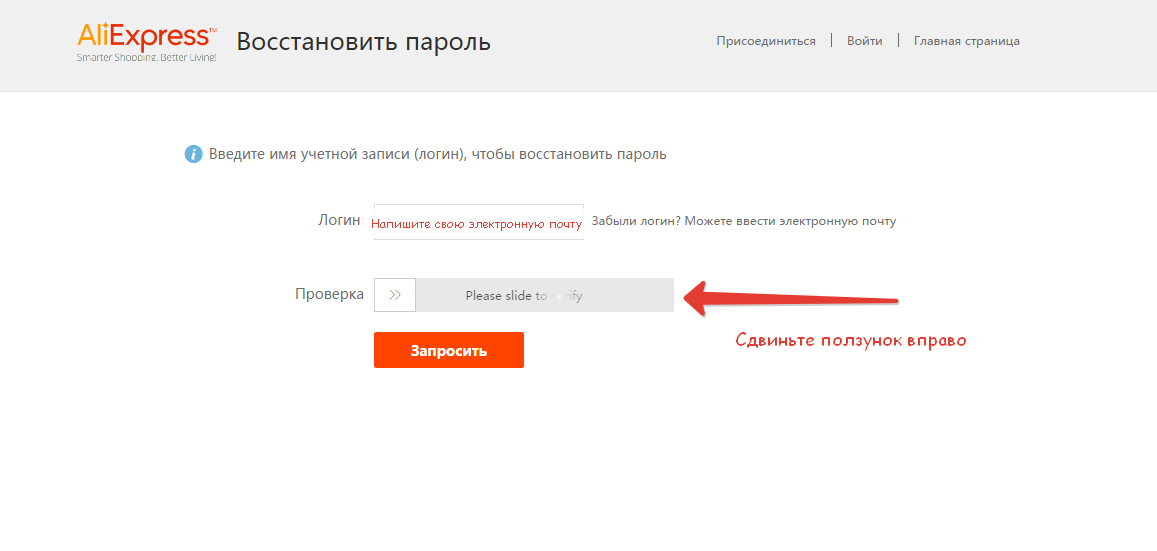
- Поисковик ваш планшет Samsung к компьютеру.
- Откройте окно командной строки в вашем Каталог установки ADB.
- Тип «оболочка adb rm / data / system /gesture.key”, Затем нажмите Enter.
- Перезагружать ваш планшет, и безопасный экран блокировки исчезнет.
Решение 3. Найдите мою мобильную функцию, чтобы разблокировать планшет, если вы забыли графический ключ
Для всех пользователей у Samsung есть Найти мой мобильный
функция, с помощью которой пользователи могут удаленно управлять своим планшетом в случае его потери или забыл пароль экрана блокировки. Обратите внимание: чтобы эта функция работала на вашем планшете, вам необходимо войдите в систему . Аккаунт Samsung на планшете и должно быть стабильное подключение к Интернету.- Перейдите в Samsung найти мой мобильный стр.
- Войти с вашей учетной записью Samsung.
- Перейдите в Разблокировать мое устройство вариант и следуйте инструкциям, чтобы разблокировать планшет.

Решение 4. Используйте диспетчер устройств Android, чтобы обойти пароль Samsung
Если вы не можете использовать функцию Samsung Find my Mobile, вы можете попробовать Удаленное управление Android. Это утилита, которая может управлять вашим планшетом, поэтому вы можете снимите экран блокировки удаленно с помощью этой утилиты через браузер с другого планшета или компьютера.
- Посетить Диспетчер устройств site и войдите в систему с той же учетной записью, что и на заблокированном планшете.
- Затем Google попытается найти ваш планшет. После успешного обнаружения он предложит вам три варианта, из которых вы должны выбрать Замка.
- Введите временный новый штифт чтобы разблокировать планшет и нажмите на Замка.
- После успешного выполнения всех шагов теперь вы можете разблокировать с помощью этого временного кода разблокировки, а затем сбросить PIN-код планшета в настройках.
Решение 5. Разблокируйте устройство Android с помощью 4uKey для Android
Возможно, вы пробовали все решения, перечисленные выше, но ни одно из них не сработало на вашем планшете.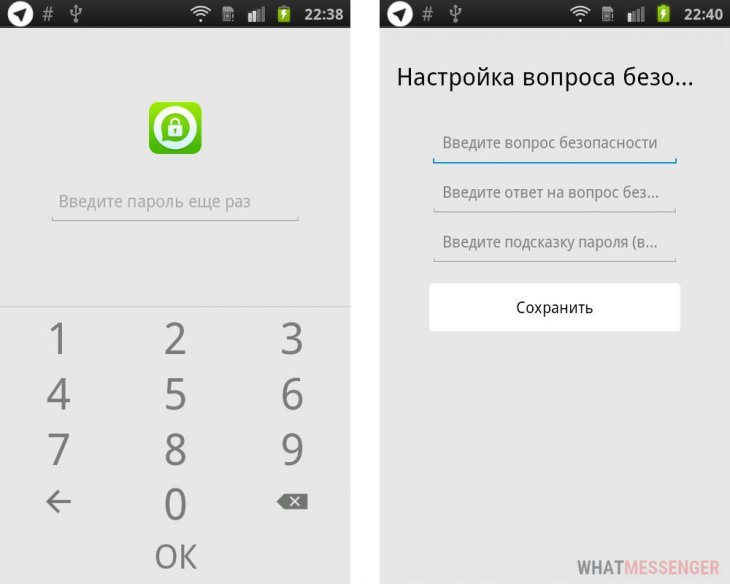 Не беспокойтесь, у нас есть еще одно рекомендуемое решение, которое вы можете попробовать. И это с помощью мощный Программа для разблокировки Android.
Не беспокойтесь, у нас есть еще одно рекомендуемое решение, которое вы можете попробовать. И это с помощью мощный Программа для разблокировки Android.
Вводя echoshare 4uKey для Android. Эта мощная программа помогает разблокировать и удалить ваш пароль Android одним щелчком мыши. Кроме того, 4uKey может разблокировать все типы блокировки экрана на телефонах и планшетах Android, таких как блокировка экрана паролем, блокировка отпечатков пальцев, блокировка лица, PIN-код и блокировка графического ключа.
В дополнение, 4uKey поддерживает широкий спектр марок и моделей телефонов по сравнению с другими брендами. Он хорошо работает с самыми востребованными на сегодняшний день брендами телефонов и планшетов, такими как Samsung, LG, Huawei и другими.
echoshare 4uKey для Android — это инструмент, идеально подходящий для всех типов пользователей. Благодаря простым функциям доступа и удобному интерфейсу любой специалист может без проблем работать с этим инструментом.
Внимание: Прежде чем продолжить, обратите внимание, что снятие блокировки экрана приведет к удалить все файлы и дата на вашем планшете. Чтобы не потерять все ваши важные файлы и данные, мы настоятельно рекомендуем использовать программа резервного копирования и восстановления данных который надежно хранит все ваши файлы и легко восстанавливает их без лишних хлопот.
Заключительные мысли
Мы действительно не можем избежать неприятных ситуаций, подобных упомянутой выше проблеме. И поэтому мы делаем все, что в наших силах, чтобы решить эту проблему и вернуть наши планшеты в нормальное состояние. Мы надеемся, что предложенные нами решения помогут вам и вы сможете без проблем проводить свои дни.
Часто задаваемые вопросы
1Как сбросить настройки планшета Samsung без потери данных?
Выполните следующие действия, чтобы сбросить настройки планшета Samsung.
- Откройте «Настройки» и выберите «Система», «Дополнительно», «Сбросить».

- Выберите Удалить все данные (сброс настроек). Затем Android покажет вам обзор данных, которые вы собираетесь стереть.
- Коснитесь «Стереть все данные», введите PIN-код экрана блокировки, затем снова коснитесь «Стереть все данные», чтобы начать процесс сброса.
2Как разморозить устройство Android?
Если ваше устройство зависло и не отвечает, перезагрузите его. Нажмите и удерживайте кнопку питания и кнопку уменьшения громкости одновременно более 7 секунд, пока устройство не перезагрузится. Дополнительные решения этой проблемы см. в разделе Как Исправить зависший телефон Android.
РЕШЕНО: Забыли пароль для Android — планшет Android
Домашняя база для планшетов Android.
9538 вопросов Посмотреть все
Келли Линдли
Рем: 659
Опубликовано:
Опции
- Постоянная ссылка
- История
- Подписаться
Мой сын установил пароль на свой планшет Android и теперь не может вспомнить пароль, пожалуйста, помогите…
Ответ получен! Посмотреть ответ У меня тоже есть эта проблема
Хороший вопрос?
Да №
Оценка 54
Отмена
Выбранное решение
Скотт
Респ: 9.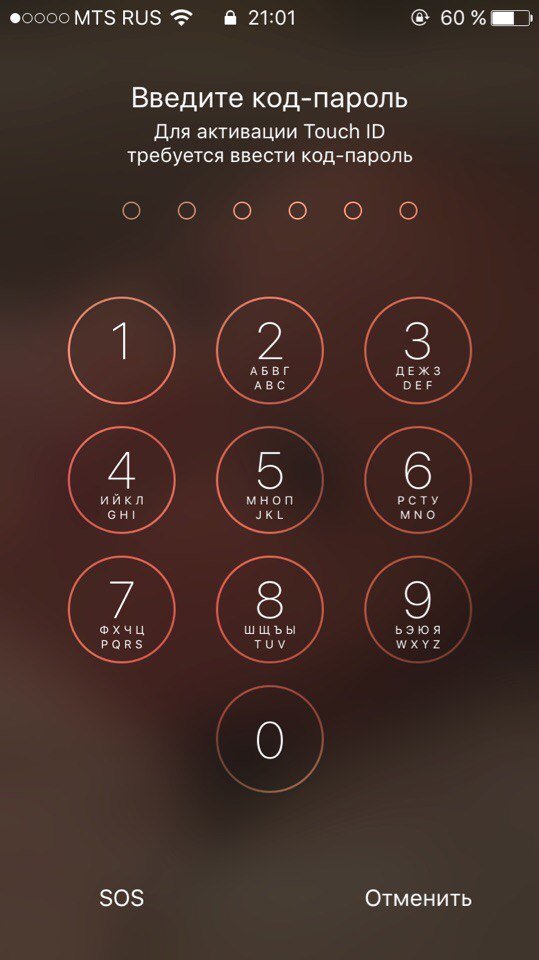 6k
6k
15
27
4
Опубликовано:
Опции
- Постоянная ссылка
- История
пока вы помните свой пароль от Google ID, вы можете выполнить сброс до заводских настроек через режим восстановления.
доступ к режиму восстановления отличается в зависимости от модели, поэтому найдите номер модели своего планшета и выполните поиск в гугле (MODEL##) Режим восстановления
Был ли этот ответ полезен?
Да №
Оценка 27
Отменить
Юнес @бакри
Рем: 121
Опубликовано:
Опции
- Постоянная ссылка
- История
Аппаратный сброс телефона и планшета Android
- Выключите телефон Android.
- Нажмите и удерживайте кнопку уменьшения громкости в течение 10-20 секунд, после чего кратковременно нажмите кнопку питания.
- Выберите вариант восстановления, используя для навигации кнопку громкости и кнопку питания для подтверждения.
- Когда вы увидите логотип Android, нажмите и удерживайте кнопку увеличения громкости, а затем отпустите кнопку питания.
- Выберите стирание данных/сброс к заводским настройкам.
- Затем выберите да удалить все данные пользователя.
- Чтобы перезагрузить телефон. выберите «перезагрузить систему сейчас».

https://www.mobileheadlines.net/hard-res…
Был ли этот ответ полезен?
Да №
Оценка 10
Отмена
РЕШЕНО: Как сбросить настройки планшета, если я не помню пароль — Munchkinz
Июль 2013 г. / 1,0 ГГц ARM одноядерный / 4 ГБ SSD / 512 МБ ОЗУ / Android 4.2
12 вопросов Посмотреть все
Крисси @chrissy568132
Респ: 1.2k
Опубликовано:
Опции
- Постоянная ссылка
- История
- Подписаться
Я не могу вспомнить код доступа Мне нужно знать, как перезагрузить планшет
Ответил! Посмотреть ответ У меня тоже есть эта проблема
Хороший вопрос?
Да №
Оценка 106
Отмена
Выбранное решение
Л Пфафф @lpfaff1
Респ: 99. 4k
4k
8
157
354
Опубликовано:
Опции
- Постоянная ссылка
- История
@ chrissy568132 , Крисси, вы можете потерять все данные, если не сделали резервную копию заранее. Можно попробовать сбросить до заводских.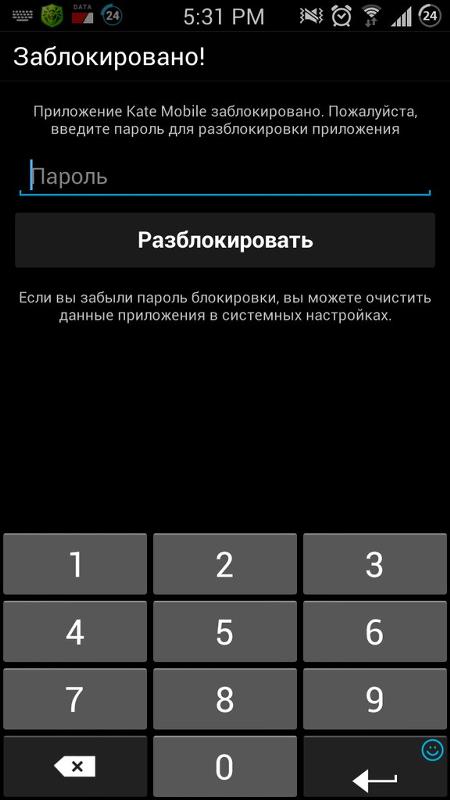 При выключенном планшете одновременно нажмите и удерживайте кнопки питания и увеличения громкости. Удерживайте 10-15 секунд, это должно войти в меню загрузки. Затем вы найдете возможность восстановить заводские настройки по умолчанию / сбросить пользовательские данные. выберите эту опцию. Теперь устройство должно сбросить и очистить пароль. Может занять несколько минут. Удачи.
При выключенном планшете одновременно нажмите и удерживайте кнопки питания и увеличения громкости. Удерживайте 10-15 секунд, это должно войти в меню загрузки. Затем вы найдете возможность восстановить заводские настройки по умолчанию / сбросить пользовательские данные. выберите эту опцию. Теперь устройство должно сбросить и очистить пароль. Может занять несколько минут. Удачи.
Я надеюсь, что это помогло вам, если это так, дайте мне знать, нажав кнопку полезно.
Был ли этот ответ полезен?
Да №
Оценка 74
Отменить
Кры @leekrystal
Реп: 349
Опубликовано:
Опции
- Постоянная ссылка
- История
Привет, я не могу вспомнить свой пароль. Чтобы разблокировать мой стол Samsung. Как я могу это изменить.
Чтобы разблокировать мой стол Samsung. Как я могу это изменить.
Был ли этот ответ полезен?
Да №
Оценка 29
Отменить
Рубенторрес @ar2_juli2
Реп: 109
1
1
Опубликовано:
Опции
- Постоянная ссылка
- История
планшет просит запустить android введите пароль, но он не позволяет мне ничего вводить, также не может вспомнить пароль, когда я следую инструкциям по выключению, ничего не происходит, возвращает меня к запуску android, введите свой пароль, но нет клавиатуры, чтобы введите или введите что-нибудь, пожалуйста, помогите. Это сверхзвуковой планшет sc_1010jbbt с диагональю экрана 10,1 дюйма и ОС Android 8 ГБ, большое спасибо
Это сверхзвуковой планшет sc_1010jbbt с диагональю экрана 10,1 дюйма и ОС Android 8 ГБ, большое спасибо
Был ли этот ответ полезен?
Да №
Оценка 9
Отменить
тамаралм62
Рем: 85
1
1
Опубликовано:
Опции
- Постоянная ссылка
- История
Я получаю новый планшет Samsung, я хотел бы изменить свой пароль на новый! Должен ли я сначала изменить пароль на своем старом планшете, а затем установить новый пароль на своем новом планшете?
Был ли этот ответ полезен?
Да №
Оценка 7
Отменить
Кодин @kodin
Рем: 85
1
1
Опубликовано:
Опции
- Постоянная ссылка
- История
Привет, у меня планшет Chuwi с Windows 10. Samsung или Microsoft при первом открытии блокируют меня независимо от того, какой пароль я пытаюсь использовать, он не распознается. Помогите, как сбросить дамбу ☺
Был ли этот ответ полезен?
Да №
Оценка 7
Отменить
Рик Колдуэлл
Рем: 73
1
1
Опубликовано:
Опции
- Постоянная ссылка
- История
Как перестать вводить пароль для открытия
Был ли этот ответ полезен?
Да №
Оценка 6
Отменить
вкайсилы
Рем: 73
1
1
Опубликовано:
Опции
- Постоянная ссылка
- История
Я нажал и удерживал кнопку вверх и питания в течение 15 секунд. Теперь он показывает «Нет команды»? Что мне теперь делать, помогите кто-нибудь. Спасибо
Был ли этот ответ полезен?
Да №
Оценка 6
Отменить
Адриана Сина
Рем: 85
1
1
Опубликовано:
Опции
- Постоянная ссылка
- История
Мне нужно перезагрузить планшет
Был ли этот ответ полезен?
Да №
Оценка 5
Отменить
Рик Мартин
Рем: 61
1
1
Опубликовано:
Опции
- Постоянная ссылка
- История
Я не могу войти в свой планшет joy tb Мне пришлось настроить свой планшет сейчас Я не могу войти в свой планшет можете ли вы в моих приложениях мой экран
Был ли этот ответ полезен?
Да №
Оценка 5
Отменить
Брейден Алвес
Рем: 37
1
Опубликовано:
Опции
- Постоянная ссылка
- История
Я не могу получить, потому что я пошел, чтобы сбросить его, не позволил мне 2, потому что он был синим, когда я его получил, и я ничего не мог сделать.
Был ли этот ответ полезен?
Да №
Оценка 3
Отменить
Киана Гринап
Рем: 37
1
Опубликовано:
Опции
- Постоянная ссылка
- История
Привет, я пытаюсь войти в свою вкладку Samsung Galaxy Tab E, и я пытался выполнить полную перезагрузку, которая не сработала, и я пытался отключить ее, чтобы попробовать еще раз, но когда я выключаю ее, он запрашивает пароль но я не знаю пароль что мне делать?
Был ли этот ответ полезен?
Да №
Оценка 3
Отменить
Адриана Сина
Рем: 85
1
1
Опубликовано:
Опции
- Постоянная ссылка
- История
Да, необходимо
Был ли этот ответ полезен?
Да №
Оценка 2
Отменить
Райланд Бакнер
Рем: 13
1
Опубликовано:
Опции
- Постоянная ссылка
- История
Вы можете зайти в Google и найти программу смены пароля и оштрафовать хороший пароль, и он позволит вам изменить его.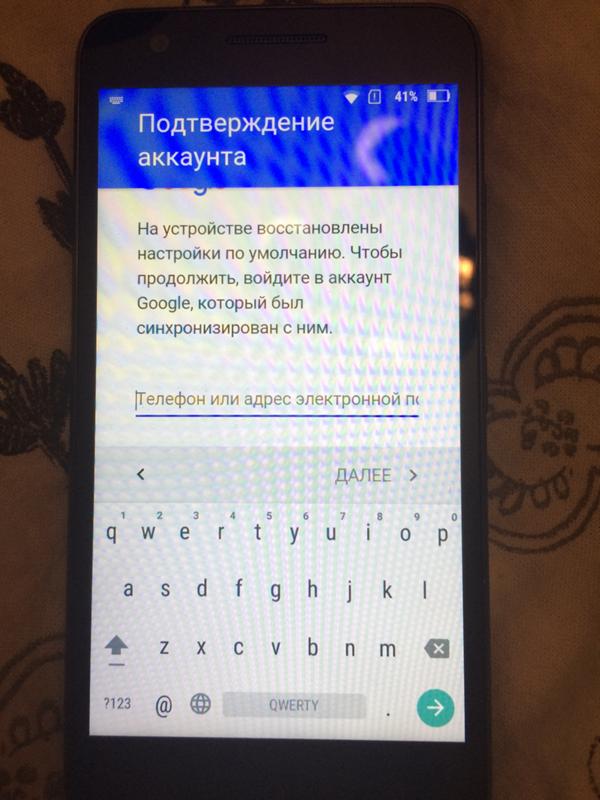
Был ли этот ответ полезен?
Да №
Оценка 1
Отменить
дайвон мяч
Рем.: 1
Опубликовано:
Опции
- Постоянная ссылка
- История
Я не знаю, как починить свой планшет
Был ли этот ответ полезен?
Да №
Оценка 0
Отменить
2012 граница
Рем.: 1
Опубликовано:
Опции
- Постоянная ссылка
- История
У меня есть планшет bg2-w09, и каждый раз, когда я его перезагружаю, он все равно выдает предыдущий адрес электронной почты, что мне делать
Был ли этот ответ полезен?
Да №
Оценка 0
Отменить
Дарлин Хилл
Рем.: 1
Опубликовано:
Опции
- Постоянная ссылка
- История
Большое спасибо, очень ценю это
Был ли этот ответ полезен?
Да №
Оценка 0
Отменить
Малик МакГиБарретт
Рем.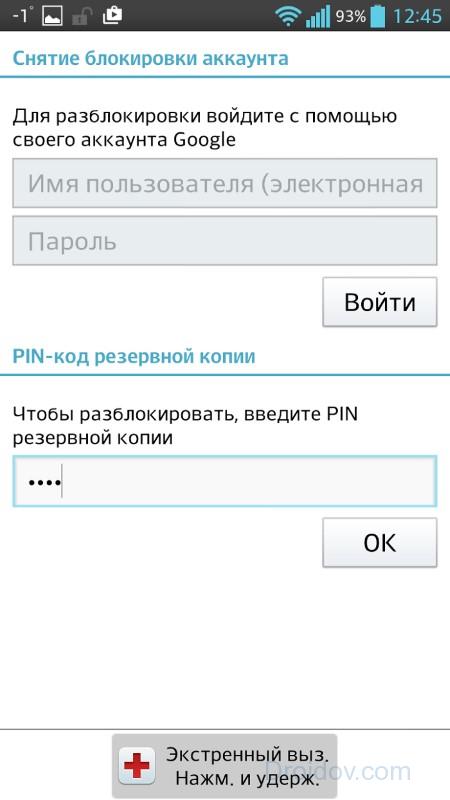


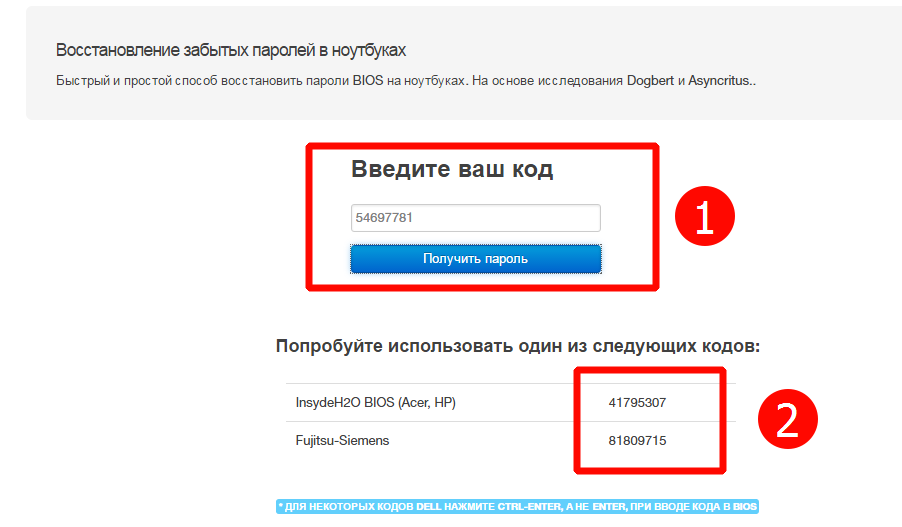
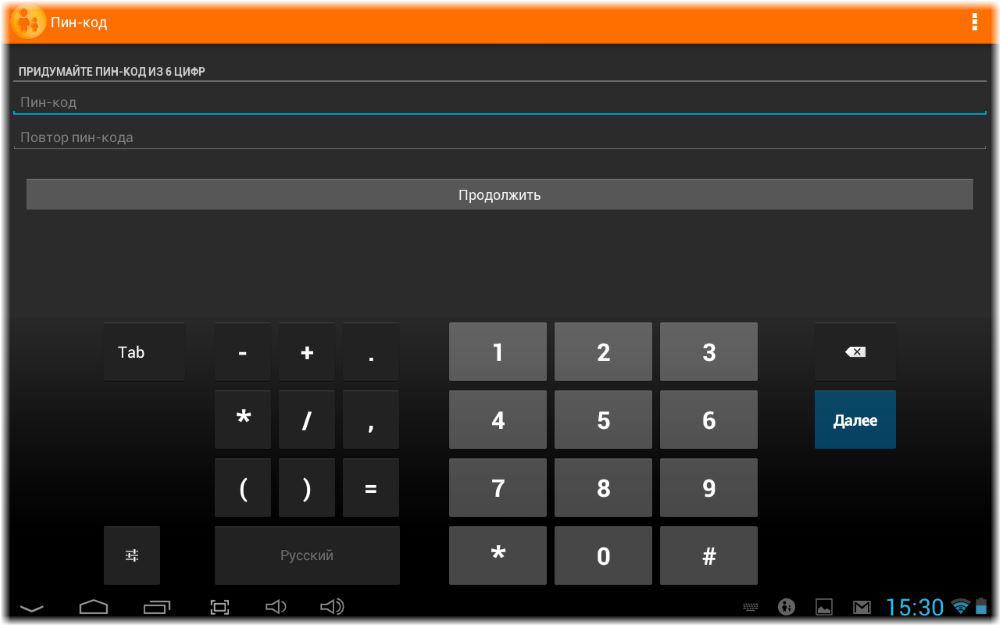
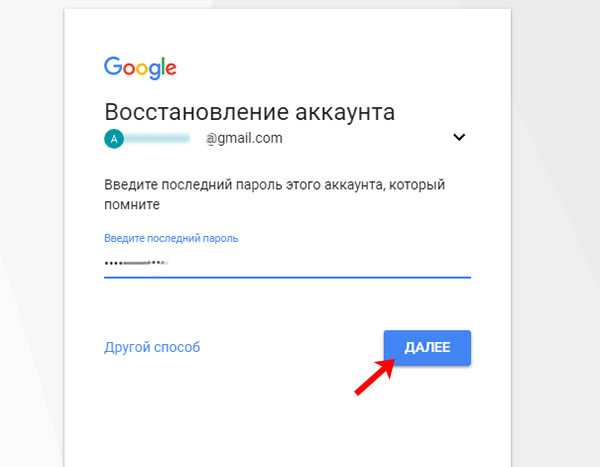

Ваш комментарий будет первым